スーパー「ライフ」でメルペイが使えるようになったので早速使ってみました。
使い方が気になるという方のためにライフでのメルペイの使い方(レジに並んでメルペイで決済するまでの流れ)をご紹介します。

まずはアプリをダウンロード

招待コード「XQd705」を入れるとメルペイでも使える300円分のポイントもらえます♪
レジに並ぶ前にアプリを起動しておく
レジに並ぶ前にアプリを起動して残高を確認しておくのがおすすめ。
初めての利用の場合はメルペイ残高と支払い方法を確認しておきましょう。
(支払い方法は「支払い方法の変更」から確認可能)
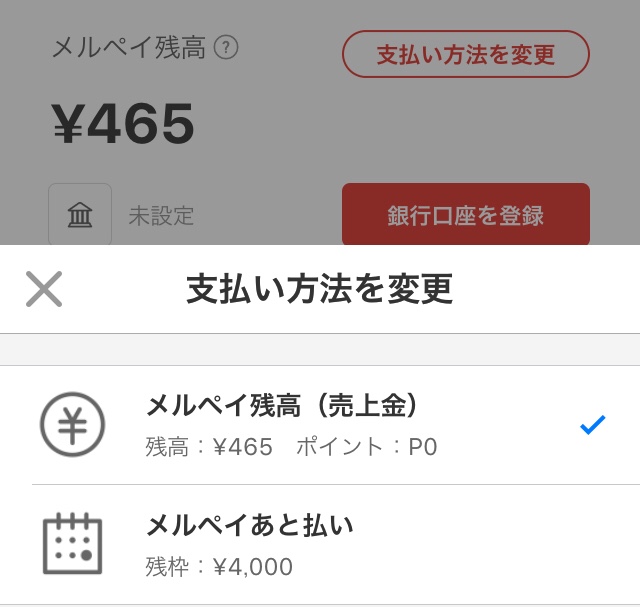
売上金が十分あればメルペイ払いでOKですが、残高があまりない場合はあと払いを選択してみましょう。
メルペイでのキャッシュレス決済が使える専用のレジに並ぶ(レジ前に表示あり)

私が行ったライフでは、メルペイ決済できるレジは一部。
レジ前に掲示があり、店舗によっては床にも案内のシールが貼ってありました。
スマホ決済ができるレジが特別混んでいるというわけではないです。
現状セルフレジはメルペイなどのキャッシュレス決済は使えませんでした。
(セルフレジをよく使っているので残念。)
決済画面を開く(商品をスキャンしてもらっている間にするとスムーズ)
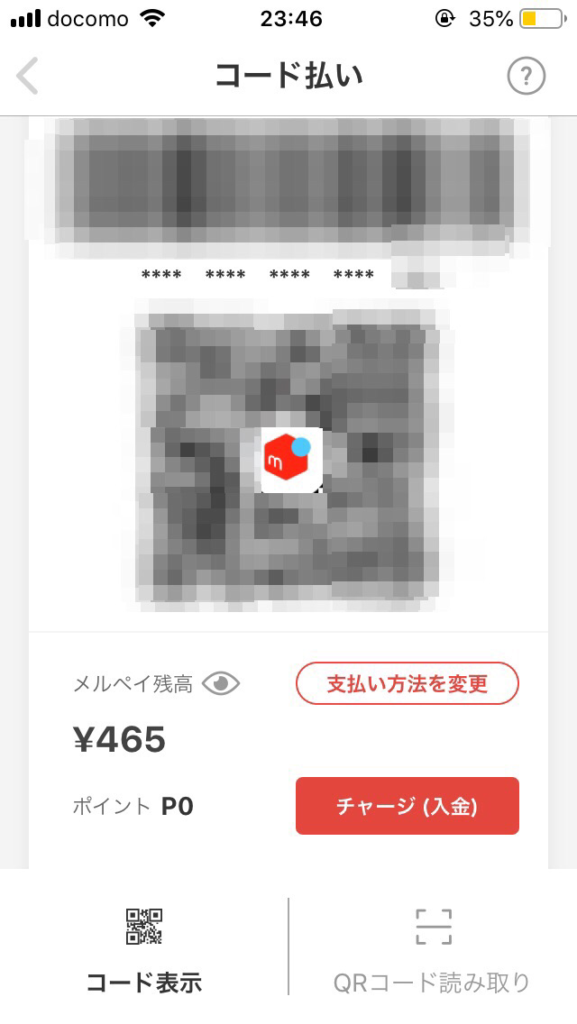
会計時に操作しても良いのですが、電波が混み合っている場合もあるので、店員さんが商品をスキャンしている間にメルペイの決済画面を開いておくとスムーズ。
この画面であればコード払いのところをタップしてこのバーコードとQRコードが並んでいる画面にします。
会計時に「メルペイで」と伝える
「メルペイで」と伝えるのは商品のスキャンが終わってお会計の時。
店員さんにスマホ画面を見せて「メルペイでお願いします」と伝えましょう。
店員さんがお店で持っている専用の端末を操作してくれるので少し待ちます。
コンビニだとバーコードリーダーで「ピッ」とするだけなんですが、ライフでは専用端末でもう一度合計金額を打ち直してるっぽい。
スマホにお店の端末をかざしてコードを読み取ってもらうと会計終了
お店側の端末操作が終わったら自分のスマホの決済画面のコードを読み取ってもらいます。
お店の端末の下側がリーダーになってるので決済画面を差し出せばOK。
読み取りに数秒かかるのですが、完了したらお店の人がレシートを渡してくれます。

コンビニより時間がかかる印象だけど、スーパーで使えるのは嬉しい
ライフでメルペイを使ってみた体験談でした。
専用の端末操作があるので、コンビニの時よりはちょっと(3秒くらい?)時間がかかりますが、スーパーで売上金が使えるのは嬉しい♪
財布を出さずにお会計ができるのは便利です。
ぜひチャレンジしてみてくださいね。
アプリのダウンロードはこちら

招待コード「XQd705」を入れるとメルペイでも使える300円分のポイントもらえます♪


